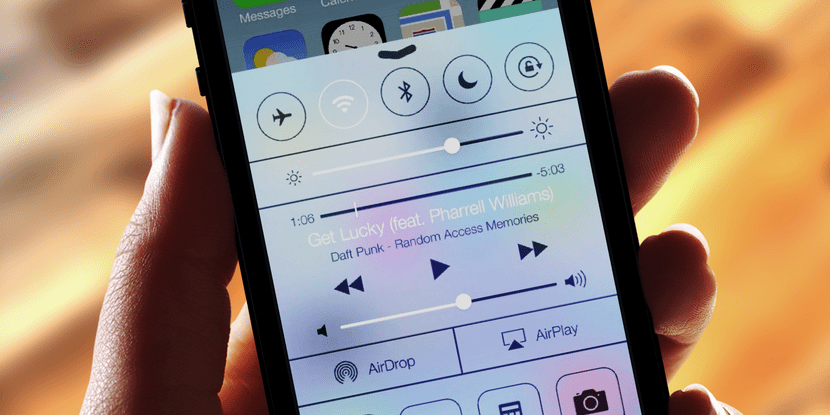
Si hace unos días os comentábamos cómo solucionar el problema de apagado súbito del iPhone, hoy os traemos unos consejos sobre qué podemos hacer ante un problema que parece que no es un caso aislado. Dicho problema afecta a usuarios de iOS 7 o posterior, y consiste en que el conmutador de encendido y apagado del Wi-Fi se muestra como descolorido o en una tonalidad gris tenue.
Esto provoca que no se pueda usar el Wi-Fi, ya que desde el centro de control también da el siguiente error: »Wi-Fi no disponible». No sabemos a ciencia cierta qué es lo que causa el problema pero, si es tu caso, aquí te dejamos unos consejos a seguir para tratar de poner a fin a la situación.
Reiniciar el dispositivo
Un buen puñado de problemas cotidianos se suelen solucionar con algo tan simple como un reinicio, sin embargo, mucha gente todavía no sabe cómo reiniciar su dispositivo iOS. Esto es algo tan simple como mantener pulsados durante unos segundos los botones de inicio y encendido/apagado de manera simultánea hasta que nos aparezca el logotipo de la manzana.
Restaurar ajustes de red
Algunos usuarios han conseguido solucionar el problema a través de una restauración de los ajustes de red. Al hacerlo también se nos borrarán las redes Wi-Fi guardadas anteriormente así como sus contraseñas, por lo que deberemos volver a configurarlo luego. Podemos realizar esto siguiendo estos pasos: Ajustes>General>Restablecer>Restablecer ajustes de red.
Actualizar a la última versión del sistema operativo
Siempre se dice y, generalmente, suele solucionar algunos de los fallos. Sin embargo, también es verdad que hay usuarios que precisamente les ha empezado a fallar después de haber actualizado a la última versión.
Restaurar el dispositivo
Si nada de lo anterior ha funcionado, sólo nos queda hacer lo que nadie quiere tener que llegar a hacer, que es restaurar el iPhone o el iPad. Esta operación la podemos llevar a cabo a través de iTunes.
De excursión a la Apple Store
Por último, si tu dispositivo sigue resistiéndose y está empeñado en no dejarte usar el Wi-Fi, la única solución es que lo revise un profesional que seguro podrá arreglarlo o, en su defecto, reemplazar el actual dispositivo por uno nuevo.

Mi sobrino de 3 años ya sabía de estos métodos… ¬¬
jejeje excelente comentario
La verdad es que tienes toda la razón, NADA nuevo que no sepa la gente.
Me mola el final:»…reemplazar el actual dispositivo por uno nuevo…». ESO SOLUCIONA TODOS LOS PROBLEMAS. Lo podéis usar para escribir cualquier articulo, para cualquier problema….en fin…
Últimamente el cómo solucionar los problemas….El titular nos puede llevar a la confusión. Nada nuevo.
Esto y nada es lo mismo. Cada vez hay menos contenido interesante en esta página la verdad…
Artículo con bastante poca utilidad la verdad… aunque a mí me pasó eso con un iPhone 4S y encontré la solución, una solución bastante sorprendente pero que funciona:
1. Calentar el iPhone con un secador (con cuidado, a poder ser realizando movimientos circulares y sin dejarlo fijo en un punto) hasta que aparezca la advertencia de temperatura.
2. Apagar el dispositivo hasta que vuelva a su temperatura normal.
3. Restablecer los ajustes de red.. i voilá.
A mí me funcionó, flipé bastante pero pude volver a usar el Wi-Fi. A veces vuelve el problema (una vez cada par de meses), pero se vuelve a realizar el procedimiento y listo.
Todas esas son soluciones temporales, yo lo he intentado todo y he perdido mucho dinero porque se dañó a los dos meses que se acabó la garantía. Lo único que me falta es cambiarle el integrado del WiFi. Pero más bien lo cambié por otro cel con más batería, que la batería del iPhone no me llegaba a las 12 horas por estar usando la red 3G todo el tiempo. El tiempo que mas me duró una supuesta solución fue de 3 meses, ahí se volvió a dañar el WiFi.
Lamento haber comprado un Iphone viviendo en Argentina, donde no hay tiendas Apple. El iphone 4s tiene este defecto de fábrica, y la única forma de solucionarlo es viajando a una Apple store ? Una desilución
Lo de la secadora realmente funciona, pero como lo mencionan es temporal van como 4 o 5 veces que tengo que realizar el mismo procedimiento y generalmente el problema aparece cuando me quedo sin batería